附註: 我們想要以您的語言,用最快的速度為您提供最新的說明內容。本頁面是經由自動翻譯而成,因此文中可能有文法錯誤或不準確之處。讓這些內容對您有所幫助是我們的目的。希望您能在本頁底部告訴我們這項資訊是否有幫助。此為英文文章出處,以供參考。
專案網站範本能協助您規劃完成、 與小組成員,共同作業及收集專案檔案和文件所需的工時。
建立專案網站
-
按一下 [設定
![齒輪形狀設定] 按鈕](https://support.content.office.net/zh-tw/media/96dc60c0-3b6b-4dd7-b246-7d1750653462.png)
![醒目提示 [網站內容],[設定] 功能表](https://support.content.office.net/zh-tw/media/9b9a5e2d-ebfc-4073-8a99-24b4e56b7381.png)
-
在 [子網站] 下按一下 [新增子網站]。
-
在 [標題與描述] 下,為新專案網站提供一個對應專案名稱的 [標題],並提供網站的簡短 [描述]。
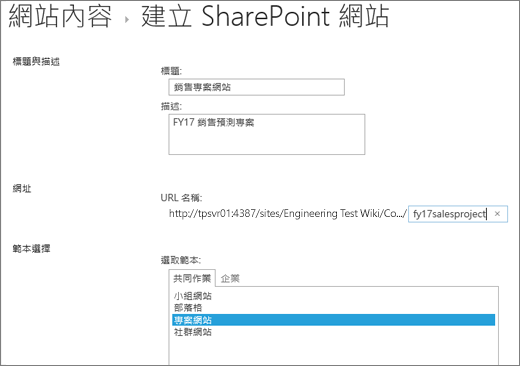
-
網站位址] 下提供的部分會用來存取您的專案網站,例如 「 Contoso_sales_project 」 的 URL
-
在 [範本選擇] 下選取 [專案網站]。
-
在 [權限] 下,選擇您希望新網站使用與上層網站相同的權限,還是使用自己的唯一權限。
提示: 當您進行此決策時,請考慮誰能夠存取上層網站,以及是否要這些人員也能檢視及/或變更您的專案網站。您可能會發現更適合用於您的專案網站的專屬權限如果您的專案資訊需要更緊密地安全性。請參閱簡介: 使用權限控制使用者存取取得詳細資訊。
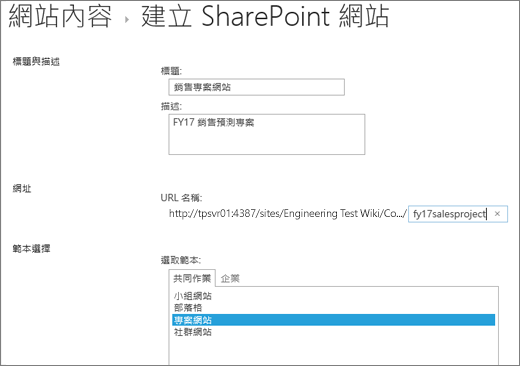
-
取決於您的 SharePoint 版本,您可能會看到導覽,您可以選擇在 [快速啟動] 面板中顯示專案子網站。
![SharePoint 2016 子網站] 對話方塊 showning 導覽與權限] 區段](https://support.content.office.net/zh-tw/media/541c6663-f875-4cf7-8a66-51b5c580eb61.png)
-
在 [導覽繼承] 下,選擇您是否希望在專案網站上使用上層網站的上方連結列。
-
按一下 [建立] 以建立新的專案網站。
專案子網站會隨附基本的網頁組件,例如 [專案摘要時間表、 文件庫及新聞摘要,與您在主頁面上的小組進行通訊。您也可以筆記本、 工作和行事曆與搭配使用。下列各節的其餘部分可協助您規劃、 使用,及與其他人共用您的專案。
當您正在處理專案,這些連結,有幾種 SharePoint 功能的文章,是無法成功的專案,還是有幫助。:
-
設定時間表: 新增工作至時間表與。
-
變更時間表的外觀: 變更時間表的外觀
-
將結構加入至您的工作清單: 縮排、 凸排、 移動和刪除工作。
-
使用您在 Microsoft Project 或 Microsoft Excel 中的工作清單: 開啟 Project 或 Excel 中的工作清單。
-
將檔案新增至您的專案: 上傳、 檢視與移除專案檔案或文件。
設定您的專案網站,並在您已開始使用之後,您可能會決定您想要與其他人共用您的專案資訊。下列主題可協助您可以取得 word 查看專案資訊。










